Cara Memperbaiki GeForce Experience C ++ Runtime Error
Miscellanea / / August 04, 2021
Iklan
Dalam tutorial ini, kami akan menunjukkan kepada Anda langkah-langkah untuk memperbaiki kesalahan GeForce Experience C ++ Runtime. Aplikasi untuk mengelola kartu grafis GTX Anda, GeForce memiliki banyak fungsi yang berguna. Misalnya, Anda dapat dengan mudah memperbarui kartu grafis Anda melaluinya, mengoptimalkan pengaturan gim, serta membagikan momen gim favorit Anda di lingkaran sosial Anda. Namun, sampai sekarang, tampaknya disadap dengan beberapa masalah. Banyak pengguna memiliki menyuarakan keprihatinan mereka terkait masalah C ++ Runtime saat mencoba meluncurkan atau mengakses Nvidia GeForce Experience.
Sejauh alasan untuk masalah ini diperhatikan, aplikasi yang tidak mendapatkan hak administratif yang diperlukan bisa menjadi salah satu penyebabnya. Sejalan dengan itu, masalah dengan mekanisme pembaruan otomatis Nvidia juga dapat menyebabkan masalah ini. Kemudian jika salah satu layanan Nvidia menghadapi masalah, maka itu mungkin bertentangan dengan berfungsinya seluruh aplikasi. Demikian juga, jika data aplikasi rusak, maka masalah di atas akan segera terjadi. Karena itu, panduan ini akan mencantumkan berbagai metode untuk memperbaiki masalah ini yang pada gilirannya juga harus memperbaiki kesalahan GeForce Experience C ++ Runtime. Ikuti.

Isi Halaman
-
1 Cara Memperbaiki GeForce Experience C ++ Runtime Error
- 1.1 Perbaiki 1: Mulai ulang PC Anda
- 1.2 Perbaiki 2: Luncurkan sebagai Admin
- 1.3 Perbaiki 3: Unduh Driver Secara Manual
- 1.4 Perbaiki 4: Nonaktifkan Layanan Lain Nvidia
- 1.5 Fix 5: Instal ulang Nvidia GeForce Experience
Cara Memperbaiki GeForce Experience C ++ Runtime Error
Nah, tidak ada solusi universal untuk ini seperti itu. Anda harus mencoba semua solusi yang disebutkan di bawah ini sampai Anda sukses. Karena itu, mari kita lanjutkan dengan panduannya.
Iklan
Perbaiki 1: Mulai ulang PC Anda
Meskipun ini mungkin terdengar seperti perbaikan yang jelas, tetapi dalam banyak kasus, hanya reboot sederhana yang diperlukan. Jadi sebelum melanjutkan ke perbaikan yang sedikit lebih maju, kami sarankan Anda memulai ulang PC Anda. Setelah boot, luncurkan aplikasi GeForce Experience dan lihat apakah kesalahan C ++ Runtime telah diperbaiki atau belum. jika masih ada, berikut beberapa solusi lain yang dapat Anda coba.
Perbaiki 2: Luncurkan sebagai Admin
Jika aplikasi tidak mendapatkan set izin yang diperlukan, maka itu mungkin tidak dapat berfungsi dengan benar di lingkungan pemulihan. Oleh karena itu, disarankan untuk selalu meluncurkan aplikasi dengan hak istimewa yang lebih tinggi. Pertama, luncurkan Task Manager (menggunakan kombinasi tombol pintas Ctrl + Shift + Esc).

Kemudian tutup semua aplikasi / proses latar belakang GeForce Experience. Setelah selesai, buka file yang dapat dieksekusi GeForce Experience, klik kanan padanya dan pilih Properties. Kemudian pilih Jalankan sebagai administrator dan selesai. Periksa apakah itu memperbaiki kesalahan GeForce Experience C ++ Runtime atau tidak.
Perbaiki 3: Unduh Driver Secara Manual
Meskipun aplikasi memiliki opsi penginstalan otomatis, namun terkadang, mungkin tidak berfungsi seperti yang diharapkan. Dalam hal ini, Anda dapat beralih ke metode pembaruan manual dengan mengunduh paket dari Situs web Nvidia dan kemudian memasangnya. Jadi pergilah ke halaman unduhan Driver dan pilih opsi yang sesuai di bawah Jenis Produk, Seri Produk, Produk, Sistem Operasi, dan Bahasa.
Iklan
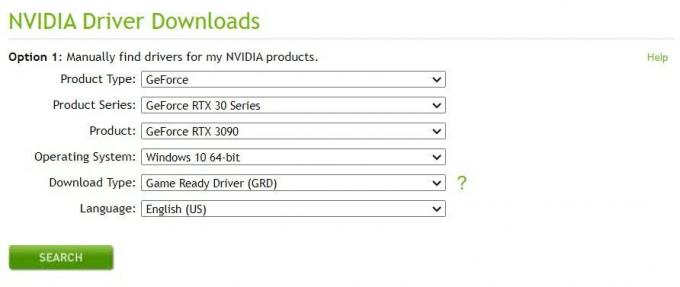
Sejauh menyangkut Jenis Unduhan, pilih Game Ready Driver dan klik Cari. Nvidia kemudian harus memunculkan driver terbaru yang tersedia untuk Anda. Unduh dan instal ke PC Anda dan lihat apakah kesalahan GeForce Experience C ++ Runtime telah diperbaiki atau belum.
Perbaiki 4: Nonaktifkan Layanan Lain Nvidia
Dalam beberapa kasus, jika Anda mencoba melakukan tindakan tingkat sistem pada aplikasi GeForce utama, maka prosesnya mungkin konflik. Oleh karena itu, sebelum memperbarui aplikasi atau mencopot pemasangannya, lebih baik nonaktifkan layanan terkaitnya. Berikut adalah instruksi yang diperlukan untuk hal yang sama:

Iklan
- Gunakan kombinasi tombol pintas Windows + R untuk meluncurkan kotak dialog Jalankan.
- Kemudian ketik services.msc dan tekan Enter. Ini akan meluncurkan halaman Layanan.
- Gulir ke layanan Nvidia pertama, klik kanan padanya, dan pilih Berhenti.
- Lakukan itu untuk semua layanan Nvidia, lalu coba lagi dengan proses yang sebelumnya ditampilkan dalam kesalahan ini.
- Periksa apakah itu memperbaiki kesalahan GeForce Experience C ++ Runtime.
Fix 5: Instal ulang Nvidia GeForce Experience
Jika tidak ada metode di atas yang berhasil memberikan hasil yang menguntungkan, maka itu mungkin kasus data aplikasi yang rusak. Satu-satunya cara adalah dengan mencopot versi yang ada dan kemudian menginstal ulang versi terbaru. Berikut adalah instruksi yang diperlukan untuk hal yang sama:
- Luncurkan kotak dialog Run menggunakan kombinasi tombol pintas Windows + R.
- Ketik appwiz.cpl dan tekan Enter. Ini akan membawa Anda ke bagian aplikasi yang diinstal.
- Cari Nvidia Graphics Drivers dan Nvidia GeForce Experience (di bawah penerbit Nvidia Corporation).

- Klik kanan pada kedua aplikasi ini dan pilih Uninstall. Lakukan seperti yang diinstruksikan dan kemudian restart PC Anda setelah penginstalan selesai.
- Pergilah ke Halaman unduh Nvidia dan dapatkan versi terbaru. Luncurkan file setup dan lanjutkan dengan instruksi di layar untuk menginstalnya.

- Setelah penginstalan selesai, luncurkan aplikasi dan masalah sekarang seharusnya sudah diperbaiki.
Dengan ini, kami menyimpulkan panduan tentang cara memperbaiki kesalahan Waktu Proses GeForce Experience C ++. Kami telah membagikan lima perbaikan berbeda untuk hal yang sama, beri tahu kami di komentar mana yang berhasil menjelaskan kesuksesan dalam kasus Anda. Pembulatan, ini beberapa Tip dan Trik iPhone, Tip dan trik PC, dan Kiat dan Trik Android yang perlu Anda perhatikan juga.
Advertisements Di sini kami akan memandu tentang cara mengubah bahasa di Intex Aqua Eco. Ada beberapa…
Advertisements Di sini kami akan memandu Anda tentang cara Force Reboot atau Soft Reset Bluboo Maya. Lembut...
Iklan Tampaknya beberapa pita Discovery Plus mendapatkan Kesalahan Penggantian selain dari Kode Kesalahan 504…



